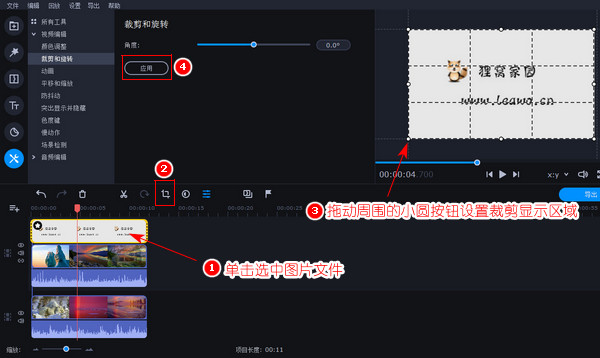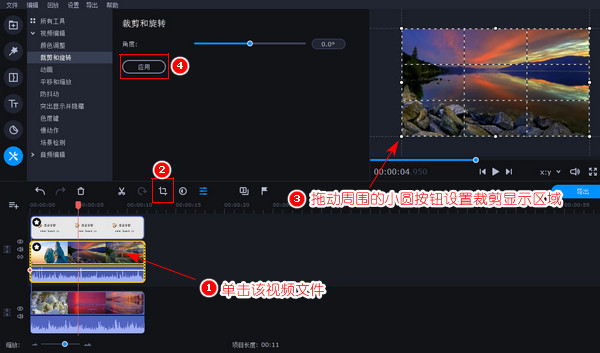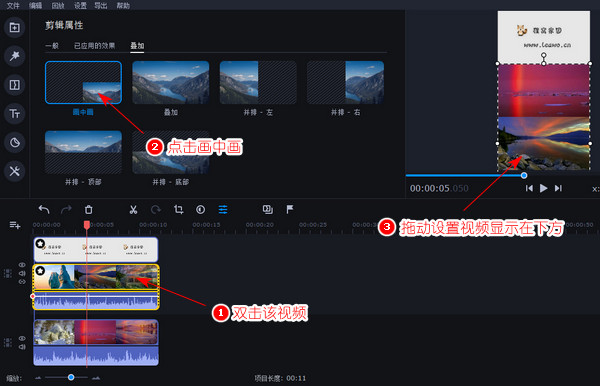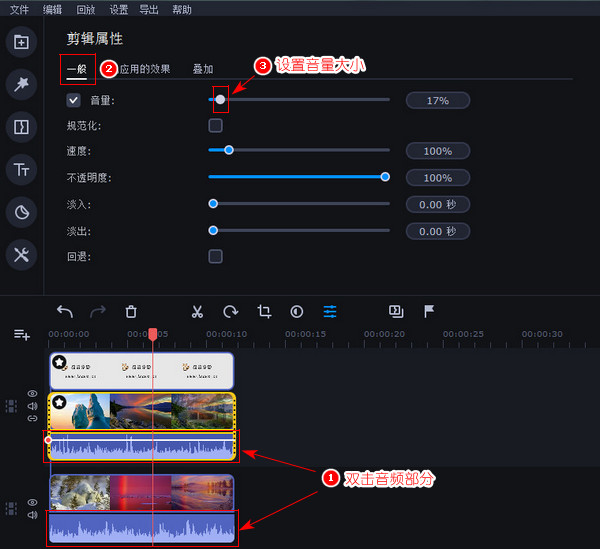视频图片怎么剪辑到一起 文案图片下方两视频上下拼接
2020-07-28 July 快速找教程方案 反馈需求 狸窝宝典
『狸窝是帮助用户解决问题 提供教程解决方案 在这个过程中有使用我们自己开发的软件 也有网上找的工具 只要帮助用户解决问题就好!』
如今小视频是很火爆的,在网上分享小视频时,将自己拍摄的小视频经过后期效果处理,制作的小视频更能吸引人们的眼球。很多视频处理会结合图片文件进行剪辑,本次给大家分享视频图片怎么剪辑到一起的操作方法,将一张横版广告文案图片及两个横屏小视频画面拼接,最上方显示文案图片,下方显示两个视频上下拼接。那么准备好一张文案图片及两个相同时长的视频文件,图片及视频画面尺寸要相同,一起来看下怎么制作。更多教程方案推荐:一半图片一半视频制作、制作视频上下拼接并添加文字说明。
本次视频制作效果如下图所示:
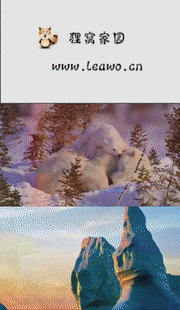
做视频用什么软件好,点击上方链接下载本次用到的图片与视频合并软件。下载后直接双击压缩包里面的应用程序运行即可。打开软件界面后,点击设置—首选项,设置去除自动检测更新的勾选,并且勾选上使用OpenGL实施软件;点击确定:
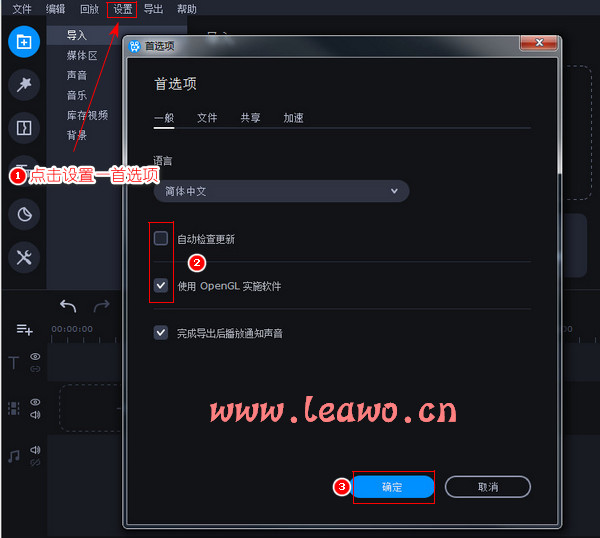
点击软件界面右侧即下图步骤一处,这里点击选择x:y。点击下图步骤二处的按钮去除比例锁定,然后输入画面宽高数值,左侧数值为宽度,右侧为高度。先前也说了,准备的图片及视频尺寸要一致,所有这里的宽度输入为统一的画面宽度,高度则输入图片及两视频高度之和。设置完成后点击确定:
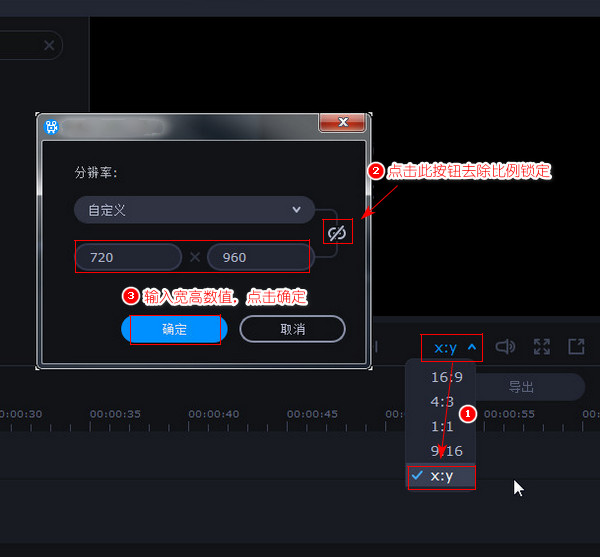
点击视频制作软件左侧的导入项,在导入界面,点击添加文件按钮,在弹出的窗口中选中一张横版文案图片及准备的两个视频文件导入。
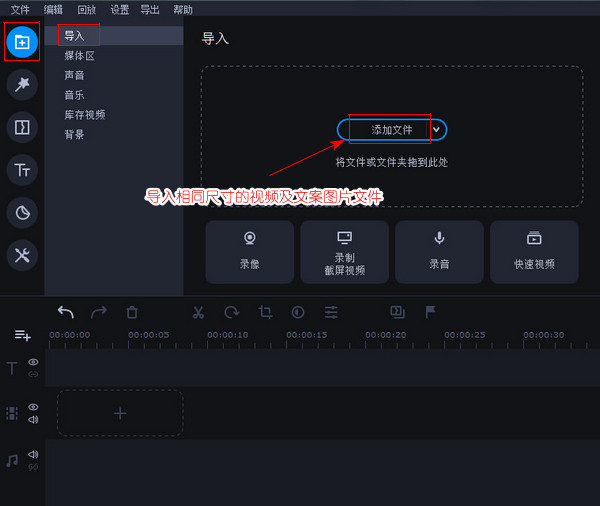
导入的文件显示在媒体去,右键点击要显示在画面中间的视频文件,选择添加到当前位置。然后右键点击文案图片文件,选择添加到当前位置。再点击显示在下方的视频文件,选择添加到当前位置。要注意图片及视频导入轨道的顺序。在下方的轨道中,拖动图片文件的边缘处,设置显示时长相同:
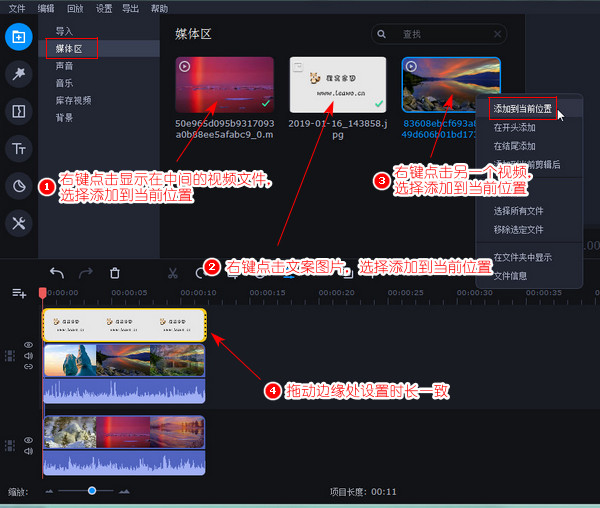
在导出设置中,自行选择导出格式,默认是mp4格式;可修改文件名;点击浏览按钮设置输出位置;在质量处自行选择视频质量,选择的质量越高画面越清晰,不过输出大小也越大。最后点击开始:
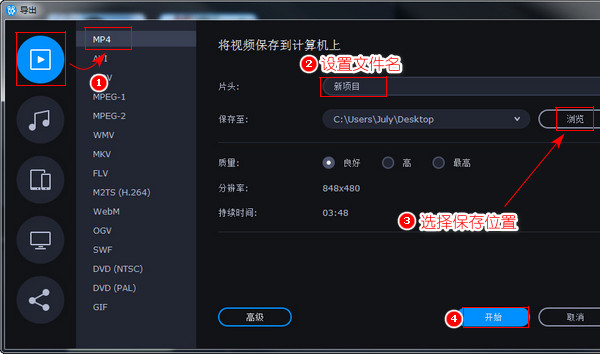
上方显示文案图片下方两视频拼接的效果制作完成,整体步骤不难,相信大家操作到这里已经制作好了自己的视频文件。狸窝宝典还有很多小视频效果制作的方法,赶紧学起来。
做视频用什么软件好,本次用到的剪辑视频软件视频编辑功能强大,可以实现各种小视频制作。不过该软件所需空间也会较大一些,因而大家下载后最好先存放到足够空间的电脑硬盘再解压缩使用。
笑话段子:
有个人看电影,看一会儿,睡一会儿。
散场后朋友问他:“电影怎么样?” 他:“电影倒是不错,就是情节不连贯。”
相关文章:
一半视频一半文字 http://www.leawo.cn/space-5015878-do-thread-id-80470.html 一个屏幕显示上下两个视频画面,视频上方添加文字 http://www.leawo.cn/space-5015878-do-thread-id-80505.html 裁掉黑边而不影响视频画面尤其是边上的字幕 http://www.leawo.cn/space-5015878-do-thread-id-80537.html 微信朋友圈一张图分成九宫格 http://www.leawo.cn/space-5015878-do-thread-id-80577.html
资源推荐:
(领导说了,分享本文一次小编工资涨0.5元) 为了感谢你帮小编分享,推荐你一个学习小视频制作的方法 >> 录好的视频怎样加字幕 优质教程方案 |